Steam có một danh mục ấn tượng gồm hơn 50.000 trò chơi điện tử đáng kinh ngạc bao gồm mọi thể loại có thể tưởng tượng được. Nhưng nó cũng chứa rất nhiều tựa game có lối chơi khủng khiếp hoặc nội dung đáng xấu hổ mà bạn không muốn bạn bè hoặc gia đình xem mình chơi.
May mắn thay, Steam cung cấp một số tùy chọn và kiểm soát quyền riêng tư mà bạn có thể dễ dàng sử dụng để ẩn các trò chơi cụ thể trên Steam hoặc hoạt động chơi trò chơi của bạn với những người khác. Chúng không hoàn hảo, nhưng bạn nên thấy chúng phù hợp trong hầu hết các trường hợp.

Ẩn các trò chơi trong Thư viện Steam
Nếu bạn muốn giữ một Steam mua riêng tư từ người khác có quyền truy cập vào PC hoặc Mac của bạn, bạn có thể nhanh chóng chọn ẩn nó khỏi thư viện của mình. Tuy nhiên, điều đó sẽ không gỡ cài đặt trò chơi, cản trở khả năng chơi của bạn hoặc ẩn trò chơi với những người chơi trong danh sách bạn bè trên Steam của bạn.
1. Mở ứng dụng Steamvà chuyển sang tab Thư viện.
2. Tìm và nhấp chuột phải vào trò chơi điện tử mà bạn muốn ẩn.
3. Trỏ đến Quản lývà chọn Ẩn trò chơi này.
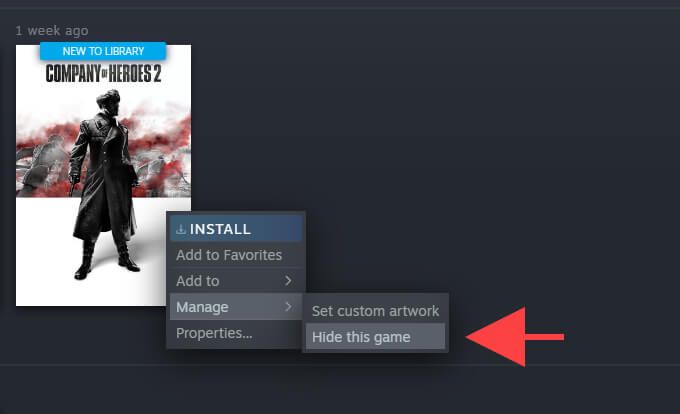
Steam sẽ không hiển thị trò chơi trong thư viện của bạn nữa. Giả sử bạn muốn chơi trò chơi đó, hãy mở trình đơn Xemvà chọn Trò chơi ẩn. Sau đó, nhấp chuột phải vào tiêu đề và chọn Phát.
Bạn cũng có thể hiện trò chơi bất cứ khi nào bạn muốn. Chỉ cần nhấp chuột phải vào nó trong danh sách Trò chơi ẩn của bạn và chọn Quản lý>Hiện trò chơi này.
Ẩn trạng thái Steam trong trò chơi
Nếu bạn muốn ngăn những người chơi trong danh sách bạn bè trên Steam của mình coi bạn là “trong trò chơi” khi chơi một trò chơi điện tử cụ thể, thì cách tốt nhất để làm điều đó là đặt trạng thái hồ sơ của bạn thành “Ẩn mặt”. Điều đó sẽ khiến bạn xuất hiện dưới dạng “Ngoại tuyến” trong Steam, nhưng bạn vẫn có thể trò chuyện.
Tuy nhiên, người chơi sẽ tiếp tục xem thành tích và thời gian chơi của bạn liên quan đến trò chơi nếu họ quyết định truy cập hồ sơ Steam của bạn. Bạn có thể ngăn điều đó bằng cách điều chỉnh cài đặt quyền riêng tư của mình (thông tin thêm về điều đó bên dưới).
1. Mở ngăn Bạn bè và trò chuyệntừ góc dưới bên phải của ứng dụng Steam.
2. Chọn biểu tượng hình mũi tên bên cạnh hình đại diện Steam của bạn.
3. Chọn Ẩn mặt.
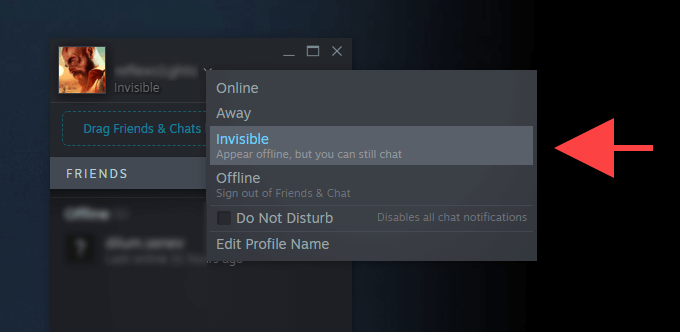
Lưu ý:Việc chọn Ngoại tuyếncũng ẩn trạng thái trong trò chơi của bạn , nhưng bạn sẽ không thể trò chuyện với những người chơi khác.
Sau khi chơi xong, vui lòng thay đổi trạng thái Steam của bạn thành “Trực tuyến”. Chỉ cần đảm bảo thoát hoàn toàn trò chơi trước khi bạn làm điều đó.
Ẩn trạng thái khỏi lựa chọn bạn bè
Chặn tất cả liên lạc với người chơi trong danh sách bạn bè của bạn sẽ ngăn Steam chuyển tiếp hoạt động chơi trò chơi của bạn cho họ trong thời gian thực. Điều đó lý tưởng cho những trường hợp bạn chỉ muốn ẩn trò chơi với một vài người bạn được chọn.
Tuy nhiên, trạng thái trong trò chơi của bạn sẽ vẫn hiển thị trong ngăn Trò chuyện & Bạn bè của người chơi bị chặn nếu họ quyết định thoát và khởi động lại Steam.
1. Mở ngăn Bạn bè và trò chuyện.
2. Chọn biểu tượng hình mũi tên bên cạnh tên hồ sơ của người chơi.
3. Trỏ tới Quản lývà chọn Chặn mọi liên lạc.
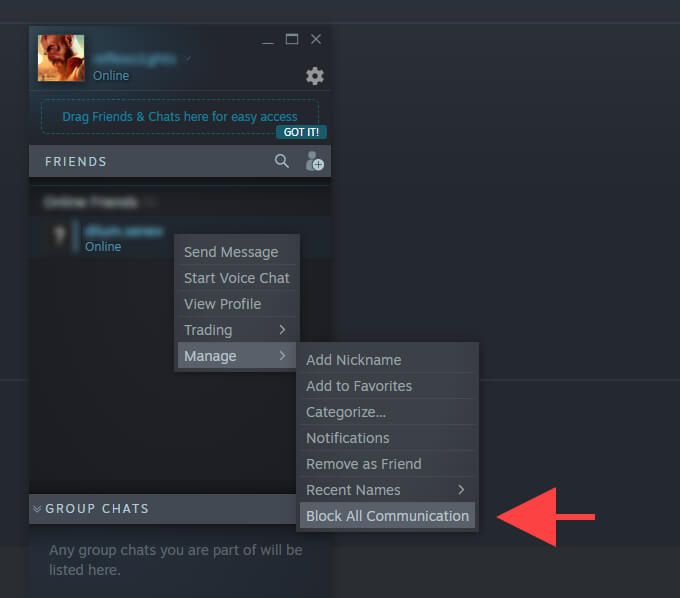
Sau khi chơi xong, hãy chọn hình mũi tên biểu tượng bên cạnh tên hồ sơ của người chơi bị chặn một lần nữa và chọn Quản lý>Bỏ chặn mọi thông tin liên lạc.
Đặt Chi tiết trò chơi trên Steam thành Riêng tư
Đặt trạng thái hồ sơ của bạn thành “Ẩn mặt” sẽ không chặn danh sách trò chơi, thành tích hoặc thời gian chơi của bạn với những người chơi trong danh sách bạn bè của bạn. Nếu bạn muốn quyền riêng tư tuyệt đối, bạn có thể ẩn tất cả chi tiết trò chơi trên Steam bằng cách sửa đổi cài đặt quyền riêng tư trong hồ sơ Steam của bạn. Điều đó cũng sẽ ngăn Steam hiển thị bạn là “trong trò chơi” với những người chơi khác khi chơi bất kỳ trò chơi điện tử nào trong thư viện của bạn.
1. Chọn hình đại diện hồ sơ Steam của bạn từ trên cùng bên phải của ứng dụng hoặc trang web Steam và chọn tùy chọn Xem hồ sơ của tôi.
2. Chọn Chỉnh sửa tiểu sửvà chuyển sang tab bên Cài đặt bảo mật.
3. Trong phần Hồ sơ của tôi, hãy đặt Chi tiết trò chơithành Riêng tư.
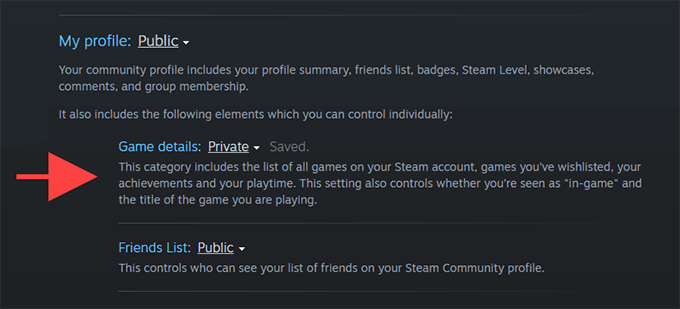
Ngoài ra, bạn có thể giữ cài đặt Chi tiết trò chơitại Chỉ bạn bè(là cài đặt mặc định) và chọn hộp bên cạnh Luôn giữ tổng thời gian chơi của tôi ở chế độ riêng tư ngay cả khi người dùng có thể xem chi tiết trò chơi của tôiđể chỉ chặn tổng thời gian chơi trò chơi của bạn.
Steam sẽ tự động lưu các thay đổi của bạn. Thực hiện bất kỳ sửa đổi bổ sung nào đối với cài đặt quyền riêng tư nếu bạn muốn và thoát khỏi màn hình Chỉnh sửa hồ sơ.
Xóa trò chơi Steam vĩnh viễn
Giả sử bạn không muốn để đặt thông tin chi tiết về trò chơi trên Steam của bạn ở chế độ riêng tư. Nhưng nếu bạn vẫn muốn ẩn một trò chơi khỏi hồ sơ Steam trực tuyến của mình, bạn có thể thực hiện một bước quyết liệt là xóa hoàn toàn trò chơi đó khỏi tài khoản của mình. Tuy nhiên, cách duy nhất để chơi lại là mua lại.
Việc xóa vĩnh viễn một trò chơi sẽ không ẩn bất kỳ thành tích hoặc thời gian chơi nào liên quan đến trò chơi đó trên hồ sơ Steam của bạn.
1. Mở trình đơn Trợ giúpvà chọn Hỗ trợ Steam.
2. Chọn trò chơi điện tử từ danh sách Đã chơi gần đây. Nếu bạn không nhìn thấy nó, hãy nhập tên của nó vào hộp tìm kiếm ở cuối màn hình để hiển thị nó.
3. Chọn Tôi muốn xóa vĩnh viễn trò chơi này khỏi tài khoản của mìnhvà làm theo tất cả các hướng dẫn còn lại để xóa trò chơi khỏi tài khoản Steam của bạn.
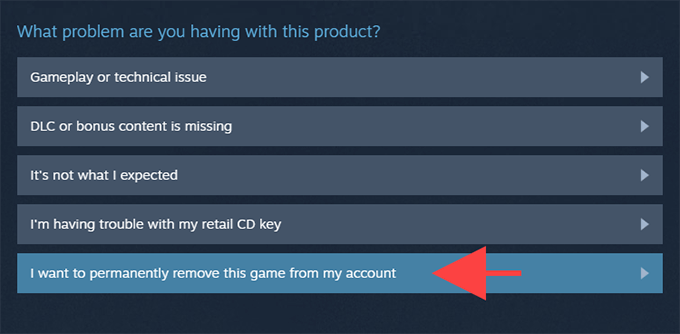
Nếu bạn chỉ chơi trò chơi dưới hai giờ và chưa quá hai tuần kể từ ngày mua, thay vào đó, hãy thử yêu cầu hoàn lại tiền từ Steam.
Người chơi có ý thức về quyền riêng tư
Quyền riêng tư của bạn rất quan trọng và Steam có thể tốt hơn nhiều với các tùy chọn chi tiết hơn để xác định những gì người khác có thể và không thể xem. Ví dụ, có thể ẩn thành tích và thời gian chơi cho các trò chơi riêng lẻ thay vì mọi thứ sẽ không có gì là tuyệt vời. Nhưng cho đến khi Valve quyết định cải thiện nền tảng của mình, các phương pháp trên sẽ giúp bạn rất nhiều.